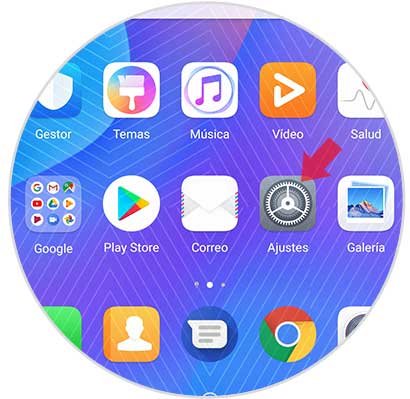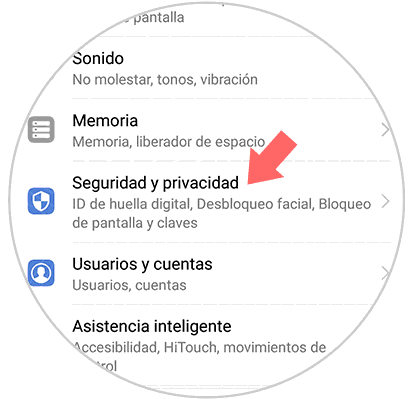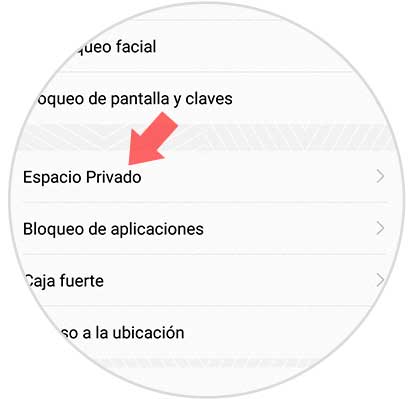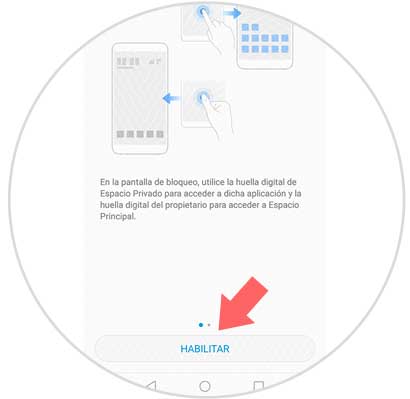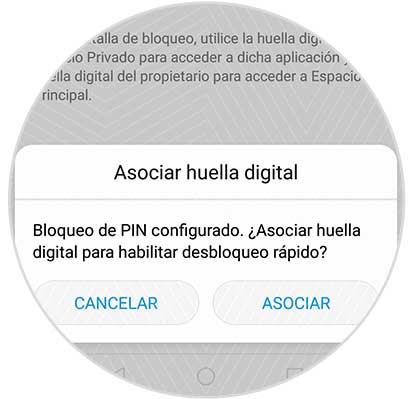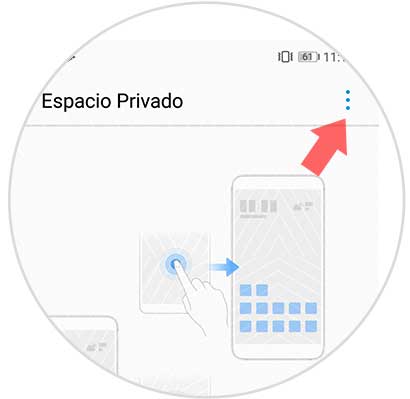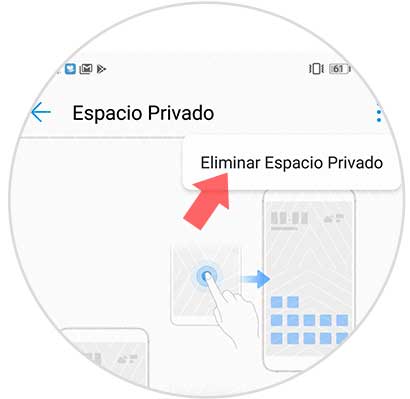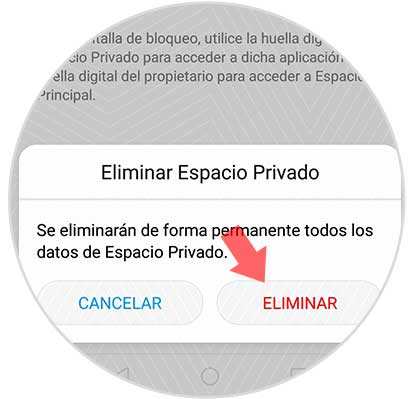Utilizamos nuestro teléfono a diario para cantidad de cosas como puede ser realizar llamadas y mandar mensajes, conectarnos a nuestras redes sociales, gestionar el correo electrónico o realizar fotos y vídeos. Esto supone que vayamos almacenando en nuestro terminal cantidad de información tanto personal como profesional en muchos de los casos.
Dado que el teléfono se ha convertido en eso, un dispositivo en el mezclamos lo personal y lo profesional en muchos casos, Huawei ha decidido ofrecer la posibilidad den los terminales de crear dos espacios, para que de este modo puedas tener en un mismo teléfono “dos cuentas” diferentes, en las que separar la información según necesites.
De este modo vas a poder descargar diferentes apps, guardar diferentes fotos y vídeos o tener otra cuenta de correo configurada distinta según el espacio del teléfono en el que quieras entrar. Cada uno de ellos irá protegido con una contraseña diferente para que según la que selecciones, entres en un espacio o en otro. A continuación, te mostramos los pasos que debes seguir para realizar este proceso.
1Cómo habilitar espacio privado en Huawei P smart + Plus
Si quieres crear un segundo espacio privado en tu Huawei P smart + Plus, debes realizar los siguientes pasos.
Lo primero que debemos hacer es entrar en los “Ajustes” representado por una rueda dentada.
Lo siguiente que debes hacer es entrar en el apartado “Seguridad y privacidad”.
Dentro del menú “Seguridad y privacidad” aparecerá la opción “Espacio privado”. Tienes que seleccionar esta opción para continuar con el proceso.
A continuación veremos una nueva pantalla en la que seremos informados sobre la posibilidad de habilitar una nueva huella digital con la que acceder a nuestro espacio privado. Pulsa “Habilitar” para continuar.
Lo siguiente que debes hacer es elegir un patrón de desbloqueo del mismo estilo que el configurado en el espacio principal
(numérico, patrón o contraseña). Repítelo dos veces y pulsa “Listo” para continuar.
Finalmente vas a poder asociar la huella digital con otro dedo diferente al espacio principal si lo consideras necesario.
Para ello selecciona “Asociar” si quieres que tu espacio privado este protegido con huella o “Cancelar” si no es así.
Una vez que hayas realizado todos estos pasos, ya tendrás tu segundo espacio en el teléfono.
2Cómo eliminar espacio privado en tu Huawei P smart + Plus
Si has creado un segundo espacio y lo quieres eliminar por algún motivo, debes realizar lo siguiente.
Para ello tendrás que entrar en el terminal con tu patrón de desbloqueo principal y seguir los anteriores pasos hasta llegar a “Espacio Privado”.
Lo que debes hacer en primer lugar es acceder a tu espacio principal con el patrón de bloqueo correspondiente, y seguir los pasos anteriores hasta llegar al apartado "Espacio privado"
Una vez aquí, verás en la esquina superior un menú representado con tres puntos. Debes hacer clic sobre el. A continuación se desplegará una pestaña en la que debes seleccionar "Deshabilitar espacio privado"
Cuando selecciones esta opción, deberás confirmar esta opción Pulsando en “Eliminar”. A continuación confirma con tu código principal. De este modo el espacio privado habrá quedado completamente eliminado.
Con estos sencillos pasos ya sabes cómo crear un segundo espacio privado en tu Huawei P smart + Plus o cómo borrarlo en el caso de que ya no te resulte necesario.